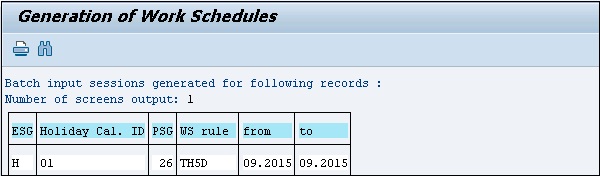- SAP HR 教程
- SAP HR - 首页
- SAP HR 概述
- SAP HR - 简介
- SAP HR - 维持关系
- SAP HR - 时间约束
- SAP HR - 维持信息类型
- 福利
- SAP HR - 福利
- 薪资
- SAP HR - 薪资管理
- SAP HR - 基本工资信息类型
- 主要和次要工资类型
- SAP HR - 薪资流程
- SAP HR - 应税总收入
- SAP HR - 薪资周期
- SAP HR - 通用工作列表
- SAP HR 有用资源
- SAP HR - 快速指南
- SAP HR - 有用资源
- SAP HR - 讨论
SAP HR - 工作计划
各种元素组合形成完整的作息时间表。在定义和设置与时间相关的数据以满足业务需求时,您可以处理提供灵活性的工作计划元素。使用工作时间元素,您可以以较少的时间和成本开支来应对内部和外部工作时间规定的变化。
您只需要根据新的时间规定更改适用的元素,它允许您自动在工作时间计划中更改工作时间。
让我们了解一下工作计划元素。
每日工作计划
这包含特定日期的工作和休息时间。它是工作计划的最小单位。
工作时间模型 - 它由工作日和非工作日的组合组成。例如,周一至周五是工作日,周六和周日是非工作日。此工作时间模型可以在一段时间内重复。
您可以通过将工作计划规则应用于日历来生成工作计划。员工组和个别员工的工作时间根据工作计划定义。
在工作计划规则中为员工分配周期性工作计划。在为信息类型 2001 缺勤、2002 出勤等中的多个员工的工作计划中包含个人时间数据时,也为每个员工定义个人工作计划。
工作计划规则
工作计划规则用于定义使用工作计划的期间以及生成工作计划的期间中的日期。常见的工作计划规则是早班或晚班时间、灵活工作时间和弹性工作制。
要定义员工子组分组 -
步骤 1 - 转到 SPRO → IMG → 时间管理 → 工作计划 → 工作计划规则和工作计划 → 定义员工子组分组。
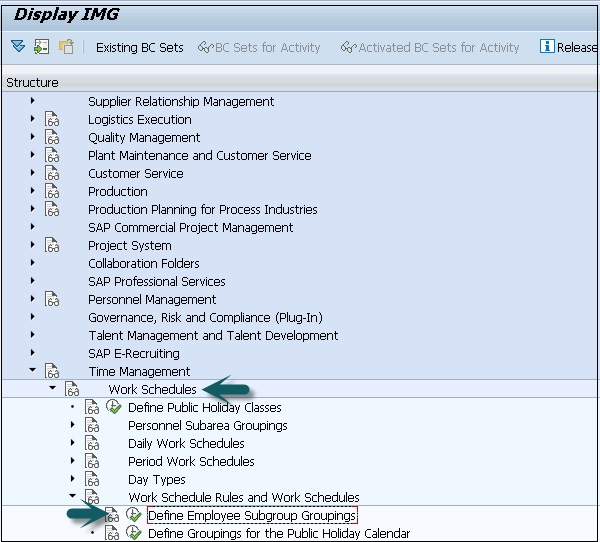
步骤 2 - 选择定义员工子组分组。
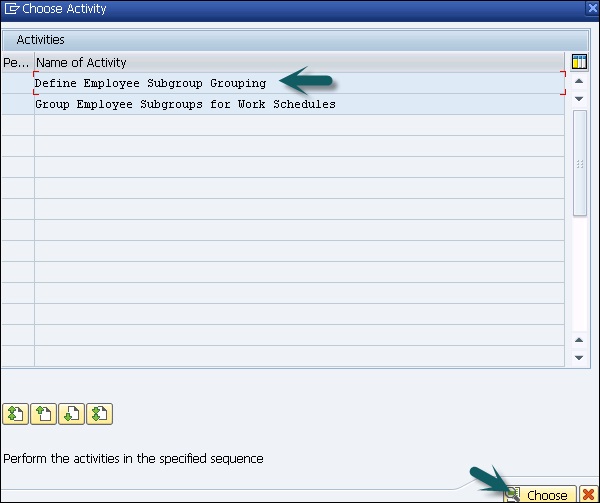
步骤 3 - 点击“新建条目”选项卡。
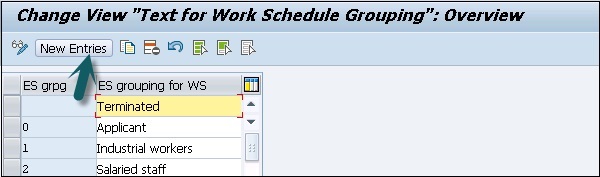
步骤 4 - 输入如下所示的字段。
ES grpg - 用于识别员工子组分组的一位数字键。
ES group for WS - 更新员工子组的文本,然后点击保存图标。
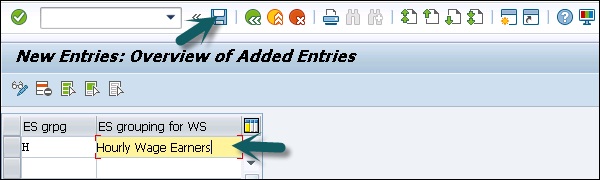
步骤 5 - 返回到 SPRO → IMG → 时间管理 → 工作计划 → 工作计划规则和工作计划 → 定义员工子组分组。
选择“为工作计划分组员工子组”。
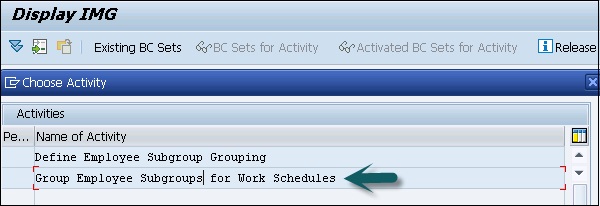
步骤 6 - 输入国家分组键,然后按 ENTER。
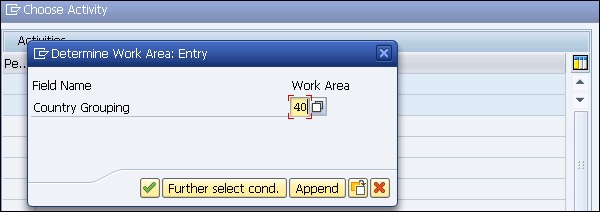
步骤 7 - 输入 ES 分组,然后点击顶部的“保存”图标。
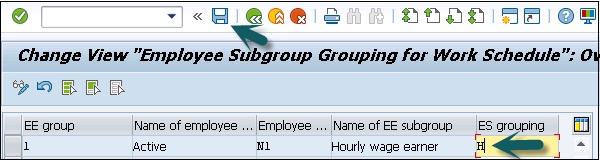

步骤 8 - 下一步是设置工作计划规则和工作计划 -
转到 SPRO → IMG → 时间管理 → 工作计划 → 工作计划规则和工作计划 → 设置工作计划规则和工作计划。
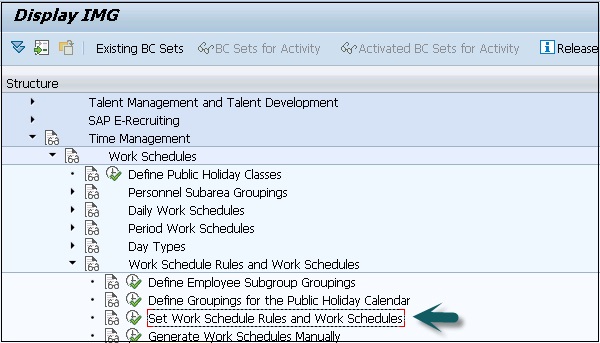
步骤 9 - 选择已定义的工作计划规则,然后点击“复制为” -
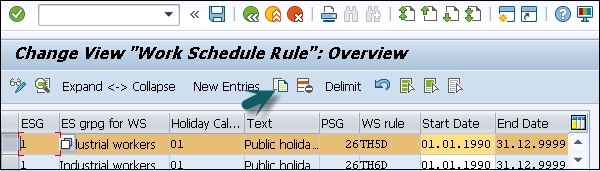
步骤 10 - 根据组织要求输入 ES 分组键和其他详细信息。点击“保存”图标以保存配置。
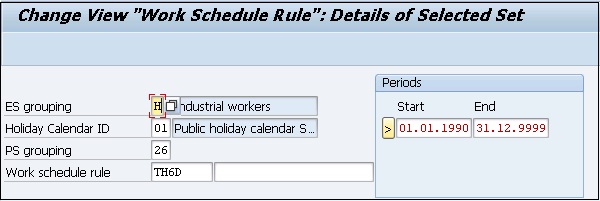
要批量生成工作计划
步骤 1 - 转到 SPRO → IMG → 时间管理 → 工作计划 → 工作计划规则和工作计划 → 批量工作计划。
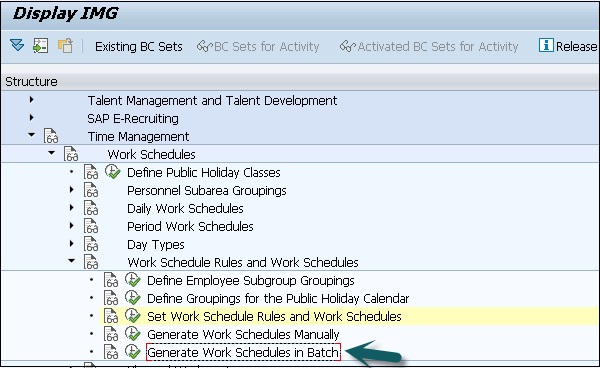
步骤 2 - 输入 ESG 日历和节假日日历 ID,然后点击“执行”。
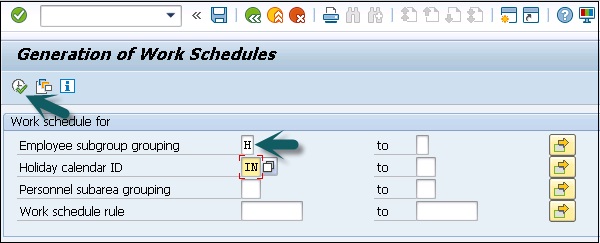
工作计划已生成。